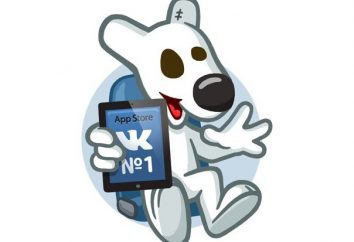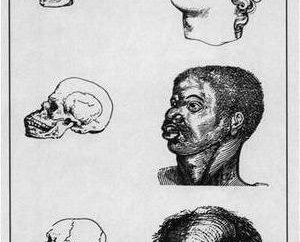Wie Sie Ihr Fernsehgerät mit Ihrem Laptop via VGA anschließen? Schließen Sie den Fernseher an Ihren Laptop über einen VGA-HDMI
Zustimmen, manchmal Laptops Programme, die einen großen Arbeitsraum erfordern, was der Standard-Bildschirm kann nicht bietet viel bequemer zu bedienen als modernen Fernsehmonitor Panel. In dieser Hinsicht besteht ein dringender Bedarf zu begegnen, wenn Sie Ihren Fernseher an Ihren Laptop über einen VGA-Ausgang anschließen möchten. Warum VGA? Da fast alle Modelle von Laptops und Fernseher sind mit Anschlüssen ausgestattet. Aber wenn man eine solche Verbindung zu erstellen, in einigen Fällen können Sie einige Schwierigkeiten stoßen. Es wird gezeigt, wie um sie zu bekommen oder entfernen und die richtige Verbindung herzustellen und die anfängliche Konfiguration beider Geräte.
Wie Sie Ihr Fernsehgerät mit Ihrem Laptop via VGA anschließen: es dauern wird?
Das erste, was sollten Sie sicherstellen, dass es in der Gegenwart ist Terminals passender auf beiden Geräten. Selbstverständlich wird, wenn eine Verbindung zwischen den Geräten den gleichen Namen Ausgänge und Eingänge verwenden gewünscht wird. Es gibt kein Problem.

Aber man kann oft die Situation treffen, wo der Laptop nur Ausgang VGA (auch bekannt als D-Sub) hat, und nur der HDMI-Anschluss auf dem Fernseher. Hier ist das Wesen der Frage, wie das Fernsehgerät mit Ihrem Laptop über eine VGA-HDMI zu verbinden, ist die Verwendung eines speziellen Adapters.
Probleme über VGA Anschluss
Aber diese Probleme sind nicht darauf beschränkt. Dies ist aufgrund der Tatsache, dass durch VGA-Bild nur dann übertragen, aber ohne Ton.

Aber viele mögen die leistungsfähigen Lautsprecher der modernen TV-Panels mit Mehrkanalton verwenden. Wie Sie Ihr Fernsehgerät mit Ihrem Laptop über VGA angeschlossen werden, so dass der Ton war auch?

In einer solchen Situation wird ein Sondermodell des Adapters VGA zu HDMI kaufen müssen, was weitere Anschlüsse für Audio-Übertragung (oder eine einfache Mini-Klinke 3,5 mm, oder der Standard „RCA“).
Wie Sie Ihr Fernsehgerät mit Ihrem Laptop über VGA mit Audio verbinden?
In der Regel ist die Verbindung in der Auswahl des obigen Schemas nicht viel Mühe.
Mit VGA und HDMI-Anschlüssen mit den jeweiligen Anschlüssen verbunden sind, durch eine Audio-Kabelverbindung verfolgt. Verwirren Anschlüsse unmöglich. Mini-Buchse hat einen besonderen Schlitz und die „Tulpen“ werden in Übereinstimmung mit Farbetiketten verbunden.
Der anfängliche Setup-Bildschirm
TV-Anschluss an einen Laptop über VGA-HDMI erfolgen. Überprüfen Sie nun die Einstellungen Duplizierung screenen.

Kann zunächst die Art der Verbindung auf dem TV-Panel, wählen Sie HDMI als Quelle durch Drücken der Source-Taste auf der Fernbedienung Fernbedienung (Input) mehrmals, oder durch das entsprechende Menü aufrufen angeben. Bei einigen Modellen von TV-Panels benötigen, um die TV / AV-Modus oder TV / Video (es hängt ausschließlich von der Änderung des TV und des Herstellers) zu aktivieren oder deaktivieren.
Danach wird das Fernsehgerät mit Ihrem Laptop über VGA anschließen muß eine Farbe auf dem TV-Panel zu produzieren. In der Regel soll eine der Funktionstasten F1-F12 ein spezielles Symbol mit zwei Bildschirmen. Die Taste wird in Verbindung mit der Fn-Taste verwendet, obwohl ein einheitlicher Standard bei den Herstellern nicht hat. Typischerweise führt ein einmaliges Drücken auf die Erscheinung des Bildes auf dem Fernsehsekundär nächste Rückkehr Bilder auf dem Laptop-Bildschirm.

Doch in allen Windows-Betriebssysteme haben eine universelle Lösung. Es ist genug, um eine Kombination von Win + P zu verwenden, und dann das Menü Einstellungen, die den Ausbau des Bildschirms auf mehreren Monitoren oder Vervielfältigung enthält. In Windows 10 ist diese Funktion zur Verfügung, wenn Sie auf dem Symbol im Infobereich in der Taskleiste am unteren rechten klicken. wenn die automatische Installation Bildschirmeinstellungen nicht Zudem arbeiten, müssen Sie die Auflösung des TV setzen direkt in das Windows-System manuell auf der Grundlage seiner Eigenschaften und Möglichkeiten.
Ein alternatives Verfahren zur Bildanpassung
Aber lassen Sie uns sagen, dass dieses Verfahren die TV via VGA an Ihren Laptop nicht angeschlossen ist, oder eine Kombination aus irgendwelchen Gründen nicht funktioniert.

Als Backup können Sie die RMB auf dem freien Bereich „Desktop“ mit einer Auswahl von Bildschirmauflösung verwenden. Sie können den gleichen Betrieb erzeugen (den Bildschirm auf zwei Monitoren zu erweitern oder duplizieren, je nach den Bedürfnissen des Benutzers) in den Grundeinstellungen. Zum Beispiel kann die Expansion in der Flat-Panel-Display nur ein Media-Player, aber beim Duplizieren Anzeige den ganzen Raum des „Desktop“ oder einem laufenden Programm.
Ton einstellen
Wie sich herausstellt, schließen Sie das Fernsehgerät an den Laptop über einen VGA-Anschluss – immer noch nur die Hälfte der Geschichte. Jetzt haben wir die Einstellung von Ton zu tun, als das Windows-System irgendwie automatisch an dem TV-Panel eingeschaltet.
Fordern Parameter Sound-Einrichtung möglich ist, durch den PCM Volumenmenü-Icon in der Taskleiste, wo eine Reihe Abspielgeräte ausgewählt ist. Grundsätzlich Zugriff auf die Einstellungen aus dem Standard erhalten werden „Systemsteuerung“.

Hier in der Registerkarte Wiedergabe beachten Sie das Gerät aus, dessen Titel hat HDMI. Rechtsklick Untermenü aufgerufen wird, und wählt eine Zeile mit dem Standardgerät. Wenn das Audiosystem mit einem Flachbild im Menü nicht aufgeführt ist, verursachte die Verwendung die Aktivierung der Anzeige aus dem Gerät und dann die oben beschriebenen Schritte wiederholen.
Die Audio-Format wechseln, es hängt alles von den Fähigkeiten Ihrer TV-Lautsprecher. Bei einigen Modellen direkt auf der Fernbedienung können Sie eine spezielle Taste finden, die den Klang durch die Aktivierung verschiedene Audio-Schaltungen mit der Installation einer Priorität unter den verschiedenen Lautsprechern ändern, Equalizer-Einstellungen, falls vorhanden, und so weiter. D.
Abschluss
Wie Sie sehen können, ist das Problem, wie das Fernsehgerät mit Ihrem Laptop über einen VGA-Ausgang zu anschließen, ist einfach genug gelöst. Fragen mit einer Auswahl von Steckverbindern, in der Theorie sollte es nicht sein. Das Wichtigste – zu weiteren Anpassungen übertragen Bilder zu machen und Ton auf dem TV-Panel. Allerdings ist hier die besonderen Schwierigkeiten wie in den Windows-basierten Systemen dieses ganze Verfahren ist standardisiert vorgesehen.
Tatsächlich wird die Verbindungsprozedur reduziert, um den erforderlichen Adapter wählen, schließen Sie es an beiden Geräten, stellen Sie die Bild- und Toneinstellungen. Zur gleichen Zeit, manchmal von Windows, wenn Sie wählen Sie ein Audiogerät kann zusätzlich den entsprechenden Treiber installieren. Aber ein solches Verfahren wird im Hintergrund ausgeführt, und die Beteiligung der Benutzer in diesem Prozess wird nicht benötigt. Wie für den Rest, wie die Praxis zeigt, ist alles einfach auch bei einigen älteren Modellen von Laptops und TV-Panels. Eine Einstellung wird in der Regel noch mehr den Fall mit Smart TV vereinfacht. Solche Platten, in den meisten Fällen zunächst von der Fähigkeit, fokussiert zu der Zeit der Verbindung externen Computer oder Mobilgerät mit einem automatischen Erkennungs devaysa Regime und seine entsprechenden Einstellungen zu verbinden.